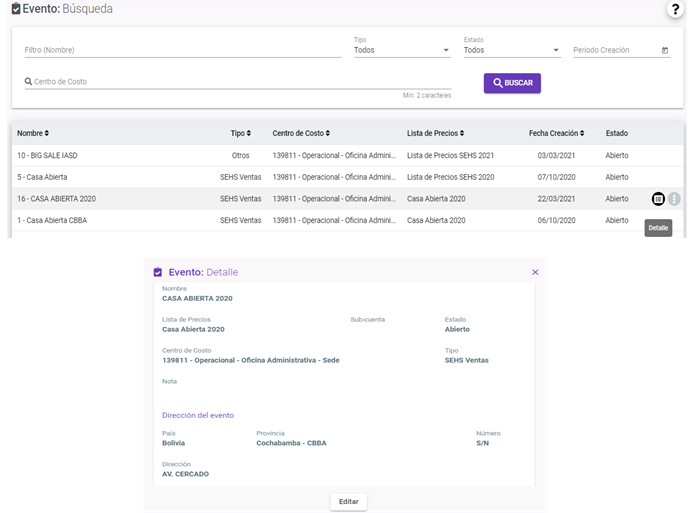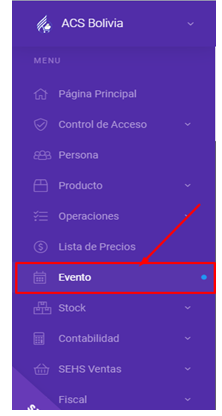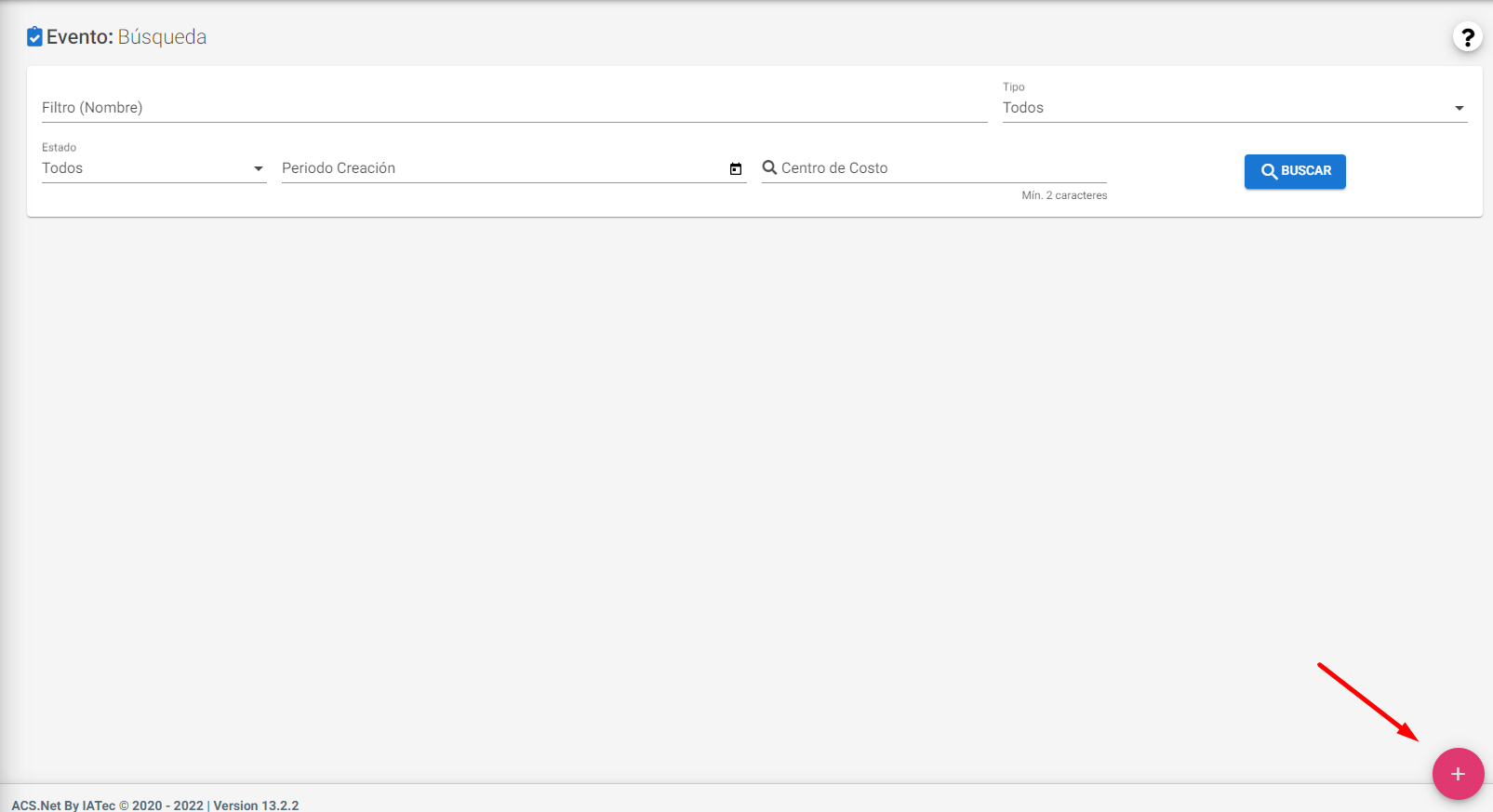Evento¶
Registro de Nuevo Evento¶
- En el Menú, hacer clic en Evento
- Hacer clic en “+” Nuevo
- Complete las informaciones solicitadas
- a. Datos Básicos
i. Nombre del evento ii. Centro de Costo
- El sistema mostrará todos los centros de costos registrados en el establecimiento.
- Seleccione un centro de costo para el evento
- iii. Subcuenta
- Informe la subcuenta donde será contabilizado todos los movimientos del evento.
- Información no obligatoria.
- iv. Lista de Precio
- El sistema mostrará todos las lista de precios registrados en el establecimiento.
- Seleccione la lista de precios que será utilizada para el evento.
- v. Tipo
Seleccione un tipo de evento: a. Evento de Colportaje
b. Otros
c. Eventos de SEHS Ventas
- b. Dirección del Evento
i. Provincia/Departamento
ii. Dirección
iii. Número
iv. Complemento
c. El botón “Guardar” se habilitará al completar todas las informaciones solicitadas en la pantalla.
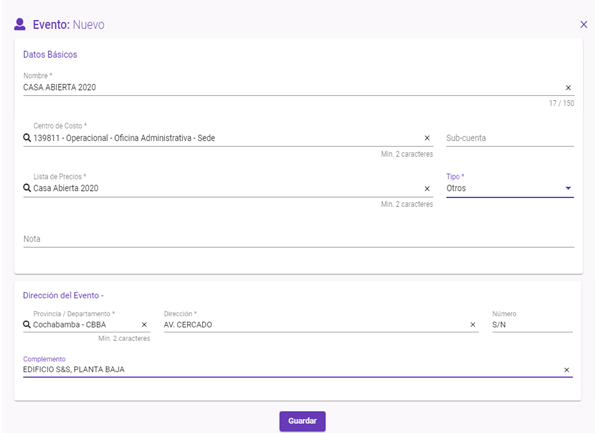
- Pantalla Principal - Búsqueda
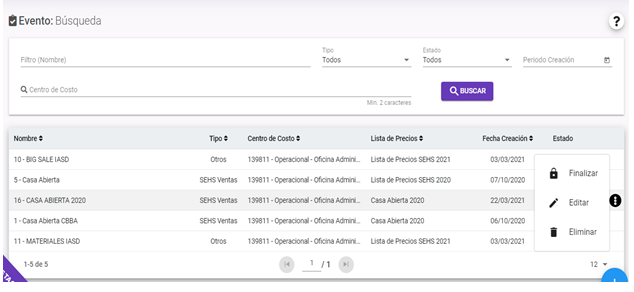
- a. Botón “Finalizar”
i. Al hacer clic en el botón, el sistema finalizará el evento.
ii. El estado del evento cambiará para “Cerrado”.

- b. Botón “Reabrir”
i. El botón es habilitado cuando el evento está con el estado “Cerrado”.
ii. Al hacer clic en el botón, el sistema reabre el evento.
iii. El estado del evento cambiará para “Abierto”.

- c. Botón “Editar”
i. Al hacer clic en el botón, el sistema mostrará la pantalla donde fue registrado un nuevo evento para que las informaciones sean modificadas.
ii. Se puede modificar todos los campos menos “Lista de Precios” y “Tipo”.
iii. El botón “Guardar” se habilitará solo al modificar alguna información registrada anteriormente.
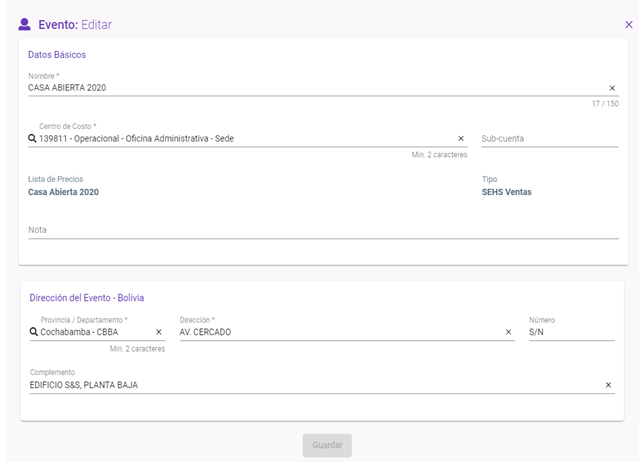
- d. Botón “Eliminar”
i. Al hacer clic en el botón, el sistema mostrará un mensaje de confirmación.
ii. Será posible eliminar, si el evento no está siendo utilizado en algún documento o registro.
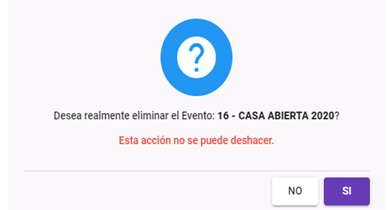
- e. Botón “Detalle”
i. Al hacer clic en el botón, el sistema muestra todos los detalles del evento.
ii. En la misma pantalla es posible hacer clic en el botón “Editar” para modificar las informaciones del evento.